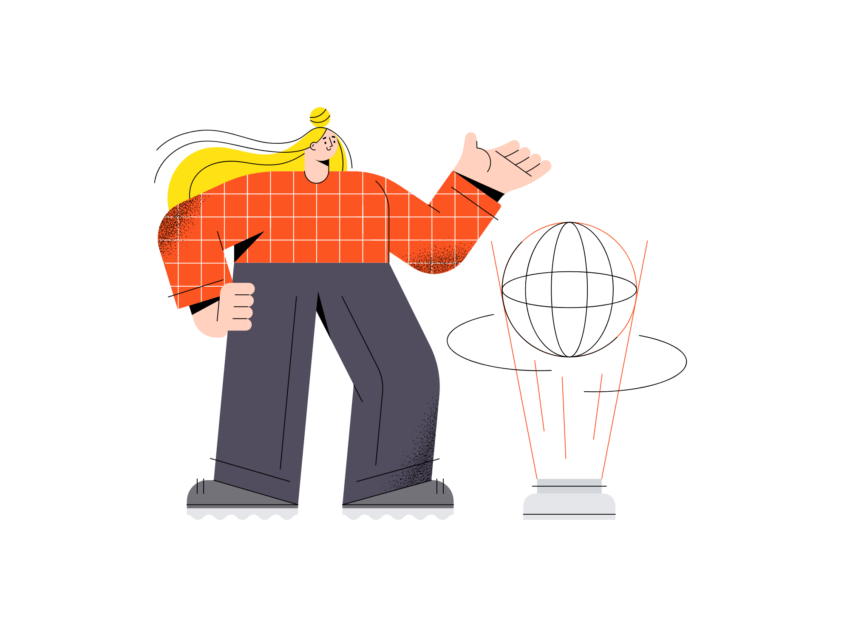➡️ БЫСТРАЯ НАВИГАЦИЯ ПО МАТЕРИАЛУ
Вы хотите отображать общее количество участников на вашем сервере Discord?
Определение общего количества участников на сервере Discord может быть сложной задачей, потому что список участников показывает только количество людей в сети.
В большинстве случаев Discord даже не отображает список офлайн-пользователей.
Когда сервер превышает определенное количество участников (например, 1000), вкладка «офлайн» больше не будет видна.
Из-за этого вы не сможете увидеть общее количество офлайн-пользователей.
Следовательно, трудно сказать, сколько участников у сервера.
Но что, если есть бот, который показывает количество участников вашего сервера?
Встречайте ServerStats — уникальный способ продемонстрировать счетчики участников, статистику сервера, цели и приветственные сообщения на вашем сервере, который полностью настраивается.
В этом руководстве вы узнаете, как пригласить и настроить ServerStats бот на ваш сервер Discord, чтобы отобразить количество его участников.
Как добавить количество участников в Discord
Чтобы добавить количество участников на свой сервер Discord, пригласите ServerStats бот, настройте бота с помощью команды s / setup и создайте целевой канал.
Функция подсчета участников недоступна в самом Discord, поэтому вам придется пригласить бота ServerStats, чтобы добавить ее.
С помощью ServerStats вы можете отображать статистику вашего сервера, такую как общее количество участников и боты.
Статистика будет отображаться в виде разных каналов на боковой панели вашего сервера Discord в разделе «Статистика сервера».
Вы также можете создать целевой канал и установите цель по количеству участников, которых вы хотите охватить.
Создание целевого канала побуждает участников приглашать своих друзей.
Вот пошаговое руководство о том, как вы можете добавить количество участников на свой сервер Discord с помощью бота ServerStats.
Шаг №1: Пригласите бота ServerStats

Найдите «ServerStats» в Google> щелкните первую ссылку> пригласите бота> продолжить> авторизовать> заполните CAPTCHA.
Чтобы настроить бота, вы должны сначала пригласить его на свой сервер через сторонний веб-сайт.
В первую очередь, поиск «ServerStats» в Google и нажмите на первую ссылку на Сайт ServerStats.
Затем выберите «Пригласить бота», чтобы пригласить бота.
После того, как вы выбрали «Пригласить бота», откроется веб-страница Discord с запросом авторизации.
В разделе «Добавить на сервер» выберите сервер, на который вы хотите пригласить бота.
Затем выберите «Продолжить», а затем «Авторизовать».
Вам также может потребоваться заполнить CAPTCHA прежде чем вы сможете пригласить бота на свой Сервер.
Как вариант, вы можете зайти на top.gg, поискать бота и пригласить его оттуда.
Однако для того, чтобы вы могли пригласить бота, вам необходимо иметь разрешение «Управление сервером».
В противном случае у вас не будет на это разрешения.
Если вы не являетесь владельцем сервера, вам необходимо спроси владельца вместо этого настроить его.
Поздравляем, вы успешно пригласили бота на свой сервер Discord.
Следующим шагом является настройка бота и добавление количества участников для отображения общего числа участников на вашем сервере.
Шаг № 2: Настройте бота и добавьте количество участников

Вернитесь на свой сервер Discord> введите «s / setup»> введите «voice».
После того, как вы пригласили бота ServerStats на свой веб-сайт, вы получите это сообщение примерно следующего содержания: «Добро пожаловать, ServerStats. Надеемся, вы принесли пиццу ».
Для начала вы можете ввести «s / help», чтобы получить информацию о боте ServerStats.
Командная строка «s / help» откроет список команд что вы можете использовать.
Есть три категории: обычная, информационная и административная.
Электрический ток префикс — «s /», что означает, что вам придется начинать с него каждую команду.
В любом случае, давайте погрузимся в процесс настройки.
Чтобы настроить бота, введите «s / setup”(Без кавычек) и нажмите Enter.
Затем бот спросит у вас тип канала, который вы хотите использовать в качестве счетчика (голосовой или текстовый) для отображения количества участников.
Введите «голос» (без кавычек) в чате (потому что так выглядит более привлекательно).
После этого количество участников вашего сервера будет отображаться на боковой панели.
Для начала будет три счетчика: все участники, участники и боты.
Это также другие счетчики например «Роли», «Все смайлы» и «Каналы».
«Все участники» складывает общее количество участников и ботов.
«Участники» — это количество участников на вашем сервере Discord, исключая ботов.
«Боты» — это количество ботов, имеющихся на вашем сервере Discord, без учета участников.
Роли, смайлы и каналы — это общее количество ролей, смайликов и каналов, которые есть на вашем сервере Discord соответственно.
Поздравляем, вы успешно добавили количество участников на свой сервер Discord.
Последний шаг (необязательно) — создать целевой канал.
Шаг № 3: Создайте целевой канал

На боковой панели вашего сервера щелкните значок «+» под категорией> выберите «Голосовой канал»> назовите канал как количество целей вашего участника.
Теперь, когда вы добавили количество участников на свой сервер, вы можете создать целевой канал.
Чтобы создать целевой канал, перейдите на боковую панель сервера и щелкните значок «+» под категорией.
Затем выберите «Голосовой канал» вместо «Текстовый канал».
Назовите свой канал целью, которую вы хотите достичь, и выберите «Создать канал», чтобы создать канал.
Это сделано для того, чтобы побудить людей приглашать своих друзей, что увеличит рост вашего сервера Discord.
Наконец, вы можете удалить другие каналы то, что вы не хотите показывать, например, участников и ботов.
Вы можете сделать это, щелкнув правой кнопкой мыши канал «Боты» и выбрав «Удалить канал».
Затем щелкните правой кнопкой мыши канал «Участники» и выберите «Удалить канал».
К его концу у вас должно быть только два канала: все участники и целевой канал, который вы только что создали.
Поздравляем, вы успешно создали целевой канал для своего сервера Discord и организовали каналы!
Как мне добавить статистику на мой сервер Discord?
Чтобы добавить статистику на свой сервер Discord, вам необходимо пригласить бота ServerStats с официального сайта или с сайта top.gg.
Вот пошаговое руководство, как это сделать:
- Найдите «ServerStats» в Google и нажмите на первый результат.
- Нажмите «Пригласить бота».
- Выберите сервер, на который вы хотите пригласить бота, и следуйте инструкциям на экране.
- Вернитесь на свой сервер Discord и введите «s / setup», чтобы настроить бота.
- Введите «voice», чтобы настроить статистику сервера как голосовые каналы.
После этого статистика вашего сервера Discord будет отображаться на боковой панели в виде каналов.
Есть множественная статистика—Все участники (общее количество участников), Участники (общее количество участников, исключая ботов) и Боты (общее количество ботов, исключая участников).
Есть также другая статистика, такая как роли, все эмодзи и каналы.
Вы можете удалить всю остальную статистику кроме «Все участники» если вы просто хотите показать общее количество участников на вашем сервере Discord.
Заключение
Добавление статистики на ваш сервер Discord важно, так как оно отображается важная информация о вашем сервере, например, об общем количестве участников.
Обычно, если вы смотрите на участников сервера Discord, вам нужно нажать на значок «участники», и он покажет участников, которые в настоящее время находятся в сети.
Однако он не показывает общее количество участников на сервере Discord.
Что еще хуже, если сервер Discord слишком велик, Вкладка «офлайн» будут скрыты на вкладке «Участники».
Следовательно, вы не сможете увидеть участников, которые в настоящее время не в сети.
Бот ServerStats решает все эти проблемы, поскольку вы можете использовать простую команду, чтобы показать статистику вашего сервера в виде голосовых / текстовых каналов.
Таким образом, люди могут просто обратиться к нему, чтобы сообщить количество участников вашего сервера Discord.
Читайте также:
Как провести опрос в Discord: пошаговое руководство
10 лучших среди нас серверов Discord
Как связать свой Discord с TikTok
Лим Хау Вэй является основателем . Не стесняйтесь подписывайтесь на него в инстаграмм.